Apple TV 4K レビュー | 使ってみると意外と便利。だけど一般ユーザーが買うべきか考えてみた〜Apple TVができることまとめ〜
▼ iPhone 15/15 Proの予約は公式オンラインショップから!

2021年5月、Appleのセットトップボックス 「Apple TV 4K」 に新型モデルが登場した。
この 「Apple TV 4K (第2世代)」 は、本体デザインはほとんど変わらないものの、新たにA12 Bionicチップを搭載したことでパフォーマンスが向上。最大4K/60fpsでHDR映像出力が可能だ。
また、今回の新型モデルの登場にあわせて、専用リモコン 「Siri Remote」 のデザインも刷新。サイズが大きくなったことでより持ちやすくなり、ボタンの配置変更&便利なボタンの追加により操作しやすくなった。
これまで 「Apple TV 4K (第1世代)」 を使っていた筆者だが、新型モデルの登場を受けて買い替えを実行。発売日から約2週間、新型モデルを実際に使ってみた。
本記事では 「Apple TV 4K (第2世代)」 の性能や仕様などに詳しく触れつつ、改めてApple TVではどのようなことができるのか、どのようなユーザーが買うべきなのかについて考察した。
デザイン

「Apple TV 4K (第2世代)」 のデザインをチェックしていこう。
「Apple TV 4K (第2世代)」 は、角を丸めた箱型デザインを採用したセットトップボックス。このデザインは先代モデルの 「Apple TV 4K (第1世代)」 からほとんど変わっておらず、本体の大きさは高さ35mm×幅98mm×奥行き98mmで手のひらサイズ。重量も425gと、先代からの違いはほとんどない。

底面には排気用のスリットが用意されており、ここから端末内部で発生した熱を排出する仕組み。このスリットは2世代前の 「Apple TV HD」 には存在せず、先代の 「Apple TV 4K (第1世代)」 から導入されたものになる。グラフィック処理性能の向上にともない発生する熱量が増えたことに対処するための変更だったとみられる。

背面にはHDMIポートと有線LANポート、そして電源端子の3種類が用意されている。HDMIポートはHDMI 2.1に対応。最大60fpsの4K HDRビデオ出力が可能だ。
2世代前の 「Apple TV HD」 にはUSB Type-Cポートが搭載されていたが、「Apple TV 4K」 になってからは同ポートの搭載は廃止されている。
同ポートはサービスコネクタとして搭載されており、一般ユーザーが使う機会はほとんどなかった。機会があったとしてもスクリーンショットや画面の録画程度。筆者はたまに使う機会があったのだが、これらは今やQuickTime Playerで代用可能であるため、わざわざUSB Type-Cポートを搭載する必要はなくなった、ということなのだろう。
新型Siri Remoteが同梱
 左:新Siri Remote 右:旧Siri Remote
左:新Siri Remote 右:旧Siri Remote
本体のデザインを大きく変更されることはなかったApple TV 4Kだが、操作用のリモコン 「Siri Remote」 は大きく姿を変えている。
リモコン全体 (赤外線の送信部以外) がアルミで作られたユニボディ設計で、先代よりもさらに美しくなった。先代は前面が真っ黒だったのに対し、新型モデルはMacBookにも似たシルバーを基調としたものに変更されている。
 左:新Siri Remote 右:旧Siri Remote
左:新Siri Remote 右:旧Siri Remote
筆者の家では各家電のリモコンを特定のボックスにひとまとめにして管理しているのだが、よりメタリックになった新デザインのおかげで、数あるリモコンたちの中でもかなり目立つ存在になったように思う。
大きさはこれまでよりもひと回り大きくなった。メタル素材の使用割合が増えたことも影響し、重量もすこし重くなっている。
 側面にSiriボタン
側面にSiriボタン
ボタンは従来よりも増えていて、電源・戻る・消音の3つのボタンが追加。従来モデルで再生・停止ボタンの上にあったSiriボタンは側面に移動した。

新しいSiri Remoteでもっとも注目していただきたいのが、かつてのiPodを彷彿とさせる円形のタッチ対応クリックパッド。従来のSiri Remoteはタッチパッドで上下左右に操作する方式で、コンテンツを選ぶときなどに勢い余って目的のコンテンツを通りすぎてしまうことがあったが、新しいSiri Remoteはポチポチとボタンを押して操作できるように。
もちろん従来どおりタッチ操作もできるため、ずらりと長いコンテンツを下までスクロールしたいときにはタッチ操作、設定アプリなど細かい項目を操作するときにはクリック操作、というように操作方法を切り替えられてとても便利。

地味によく作られていると感じるのが、中心のボタンと外周円の部分を貫通するようにスワイプしても、スワイプされたとしっかり認識するところ。おかげでユーザーは場所を意識せずにタッチ操作ができる。
また、対応する動画コンテンツのみに限定された操作にはなるが、外側のリング上をゆっくりなぞることで、当時のiPodのように早送りや巻き戻しがスムーズにできる。筆者がチェックしたところ、Apple TV+やNetflixは同操作に対応していることが確認できた。YouTubeはまだ残念ながら非対応。

Siri Remote本体の充電は、底面にあるLightningポートを利用する。まだ新型Apple TVを手に入れてからまもないこともあり、一度も充電はしていないのだが、Appleいわくバッテリーは 「1回の充電で数ヶ月持続する」 とのこと。先代のSiri Remoteがほぼ数ヶ月に一度の充電で済んでいたため、おそらく今回の新型モデルも同様のバッテリー持ちになっていることだろう。頻繁に充電する必要はなさそうだ。

新型Siri Remoteは6,500円 (税込) で単体購入可能。Apple TVを操作する際にはとても便利なったため、以前のApple TVを持っている方でもSiri Remoteだけ買い換えるのはアリではないだろうか。
プロセッサの性能向上とHDMI 2.1搭載による恩恵

Apple TVは先代モデルから性能が向上している。今回の新型Apple TV 4Kに搭載されたプロセッサは 「A12 Bionicチップ」 。2018年に発売したiPhone XS/XRにはじめて搭載され、現行のiPad mini(第5世代) やiPad(第8世代) にも搭載されているプロセッサだ。
また、HDMIポートも2.0aから2.1に変更された。性能面の変更は主にこの2点。
これらの変更によって、Apple TV 4Kは4K/60fpsの高フレームレートHDRとDolby Visionに対応。より迫力のある映像を楽しめるようになった。HDMI CEC、eARC/ARCも利用可能だ。これらを利用するにはテレビなどの機器がサポートしている必要があるが、それが可能であればApple TVの性能を余すことなく堪能できるはず。
 キャリブレーション中
キャリブレーション中
ちなみにtvOS 14.5の新機能として、iPhoneのFace IDを利用して画面の色温度を調整してくれるキャリブレーション機能 「自動カラーバランス調整」 が利用可能になっている。この機能を利用すれば、Apple TVにおいて正しい色味でコンテンツを再生できる。日本のテレビは優秀なため同機能の効果は薄いかもしれないが、海外のテレビなど色味が独特な製品を利用している場合には嬉しい機能なはず。
また、A12 Bionicによりゲームプレイもより快適に。最近はApple ArcadeなどでApple TVで本格的な3Dゲームが遊べるようになってきたこともあり、性能が高いプロセッサが搭載されたこと自体は喜ばしいことだ。
ただ先代のA10Xチップから動作速度が速くなった感覚はあまりない。アプリの起動がちょっと速くなったかな?程度なので、ゲームをプレイするとき以外はあまりプロセッサの性能向上を体感する機会は少ないだろう。
Apple TVでは何ができるの?
新型Apple TV 4Kについて詳しくわかったところで、はじめてApple TVを購入しようと検討している方向けに、Apple TVでは何ができるのかをまとめてみた。意外と多くのコンテンツを利用できるので、実生活で使う機会があるかどうかぜひ考えてみて欲しい。
映像配信サービスの映像をテレビに出力

まずはセットトップボックスの本分とも言える機能は、各映像配信サービスの映像をテレビに出力できること。
Apple TV+やNetflix、Hulu、Disney+、DAZN、FOD(フジテレビ公式動画配信サービス)、バンダイチャンネル、dTVなどのサービスを契約していれば、これらのコンテンツをテレビの大画面で楽しむことができる。無料サービスで言えばAbema TVでニュースやアニメをリアルタイム視聴することも可能だ。
筆者の話をすると、主に晩ご飯どきのテレビ代わりに使ったり、休日の映画鑑賞などにApple TVを活用することが多い。主に視聴するのはApple TV+やNetflix。
あとはWWDCなどのAppleの新製品発表会や、記者発表会の映像などもApple TVで試聴することがたまにあるほか、筆者が利用しているシェアオフィスではApple TVが置いてあるため、そこにAirPlayでiPadの映像を出力して、簡易プレゼンのようなことをしていたりもする。もちろん自宅でも同様の使い方ができるので、ぜひ活用してもらいたい。
Apple Musicなど音楽サービスが楽しめる
Apple TVは音楽プレイヤーとしても優秀だ。Apple TVでは自分が持っている音楽コンテンツを 「ミュージック」 アプリで視聴できるほか、Apple Musicをはじめ、AirPlayを使ってSpotifyなどさまざまな音楽配信サービスが視聴できる。
ミュージックビデオを大画面&高画質で視聴すれば、ひとりでも複数人でも盛り上がること間違いなし。
 HomePodが2台あるとまるでライブ会場のよう
HomePodが2台あるとまるでライブ会場のよう
ミュージックビデオだけでなく、通常の音楽も画面にアートワークや歌詞を出しながら楽しめる。家事などをしていて画面を集中して見られないが、なんとなくテレビに何か映像を出しておきたい、そんなときにApple TVで音楽を流しておけば、作業用BGMにもなるのでとてもオススメ。
Apple TVは、HomePodやHomePod miniに音楽再生機器に指定でき、HomePodの迫力のあるスピーカーでコンテンツを楽しむことが可能だ。HomePod、HomePod miniは2台あればステレオペアでの再生もできるため (HomePodとHomePod miniの混合は不可)、Apple TVのコンテンツをステレオで楽しむことができる。
ちなみに初代HomePodに関してはApple TVと組み合わせるとDolby Atmosの再生ができるため、自宅でも臨場感のある音楽体験が可能だ。映画を見るときなどに効果を発揮してくれる。
また、Apple TVはApple Musicのロスレス・空間オーディオ機能もサポートしている点も地味に見逃せない。ロスレスオーディオはHomePodでは当初利用できないが、将来的に利用可能になることが公式にアナウンスされている。
思い出の写真やビデオを大画面で楽しめる
Apple TVの 「写真」 アプリを使えば、iCloudに保存されている写真やビデオなどを大画面に出力して楽しめる。
友人や離れて暮らす家族が家に遊びに来たときに、前回の旅行で撮影した写真を自慢したり、子どもの成長記録を見せるのにぴったりだ。
また、今回のApple TV 4K (第2世代) はAirPlayの強化も行われていて、iPhone 12 Pro/12 Pro Maxで撮影した4K/60fpsのドルビービジョン対応HDRビデオをAirPlay経由で再生できるようになっている。同規格で撮影したビデオがあるなら、ぜひテレビに出力して大迫力の映像を楽しんでいただきたい。
Siriが使える
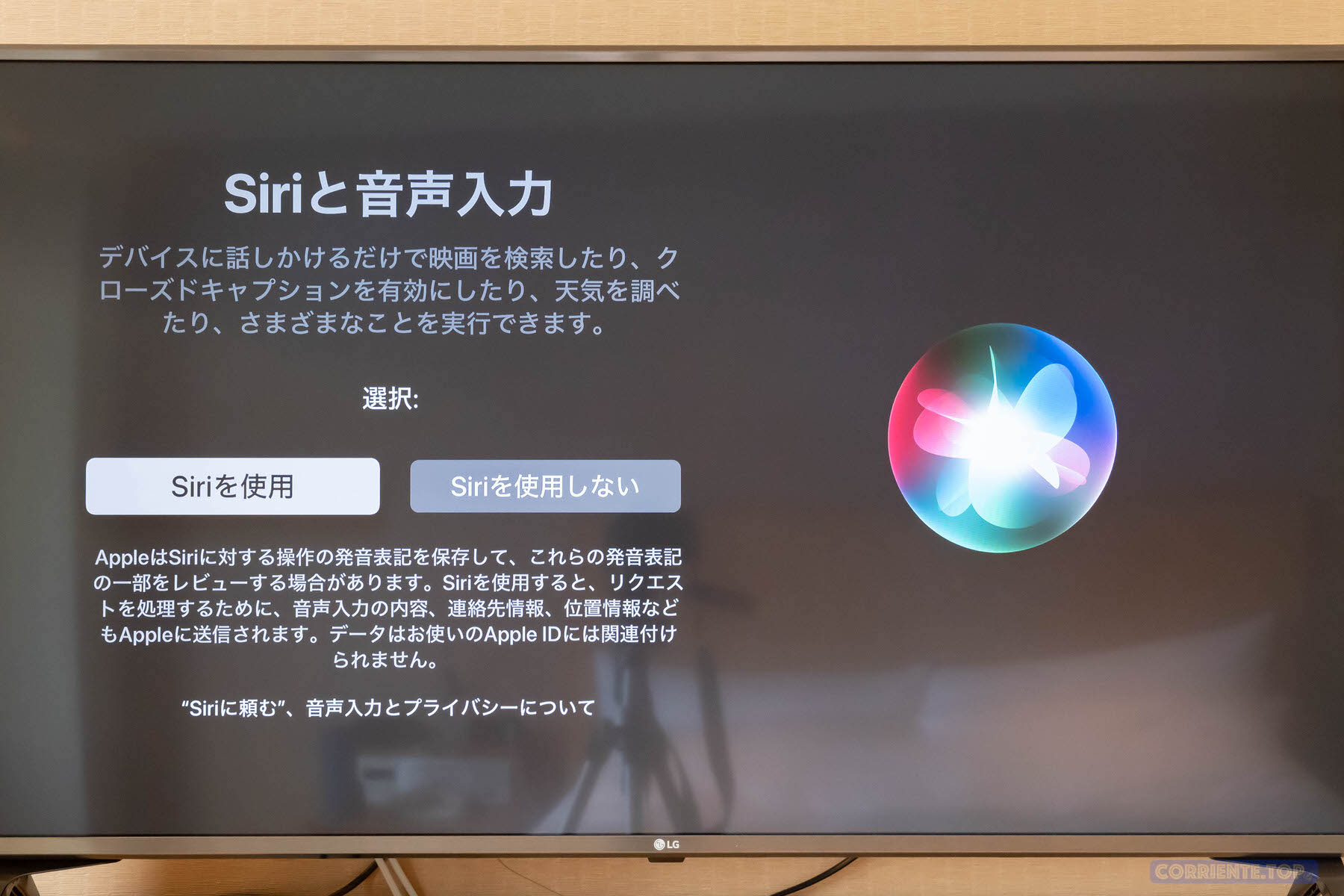
Apple TVは音声アシスタント機能 「Siri」 に対応している。「Siri Remote」 の側面にあるSiriボタンを長押ししながら話しかけると、質問やリクエストに応えてくれる。例えば今日の天気を聞いたり、アプリの起動を指示したり。また、検索機能を使う際は文字入力の代わりにSiriにディクテーションをさせることもできる。
その都度手で入力しなくて済むので意外と便利。ただSiriの日本語の聞き取り能力は……この点は今後の改善に期待しよう。

文字入力に関しては、iPhoneからワイヤレスでも入力できる。入力するタイミングになるとiPhoneにキーボードが現れるので、ここで代わりに文字入力できる。いくら操作しやすくなったとは言っても、やはりSiri Remoteで一文字一文字入力するのはあまりにストレス。Apple TVを操作するときは必ず近くにiPhoneを置いておきたい。
自宅のスマートホームデバイスを遠隔コントロールできる
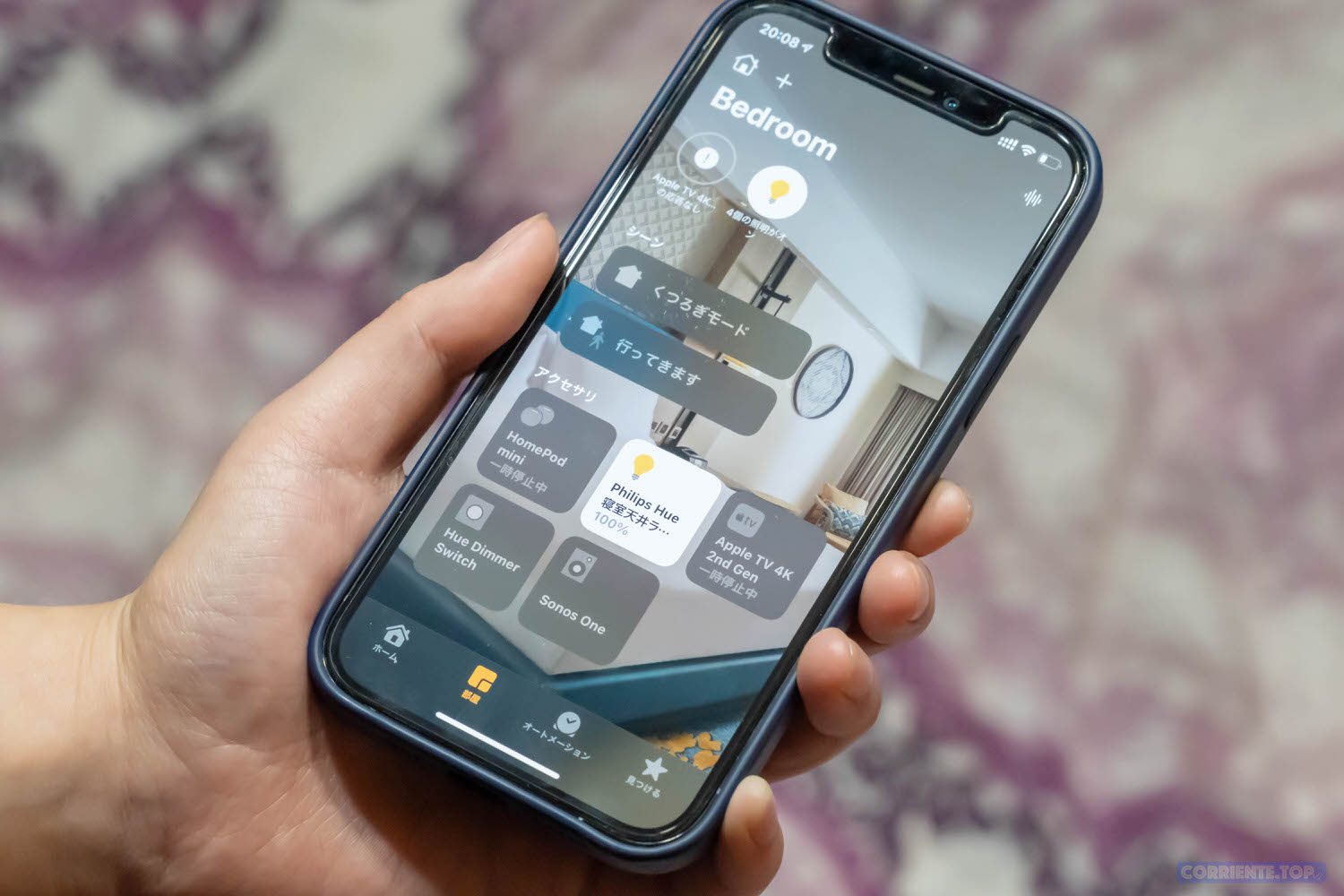
Apple TVはHomeKitに対応しており、Siriを経由してスマートホームデバイスを遠隔操作することが可能だ。
スマートホームデバイスは徐々に増えてきており、最近は照明やドアロックなど様々。筆者もそれなりにスマートホームデバイスを買い揃えたため、家電の操作をSiriにお願いすることで日常の生活をラクにできている。
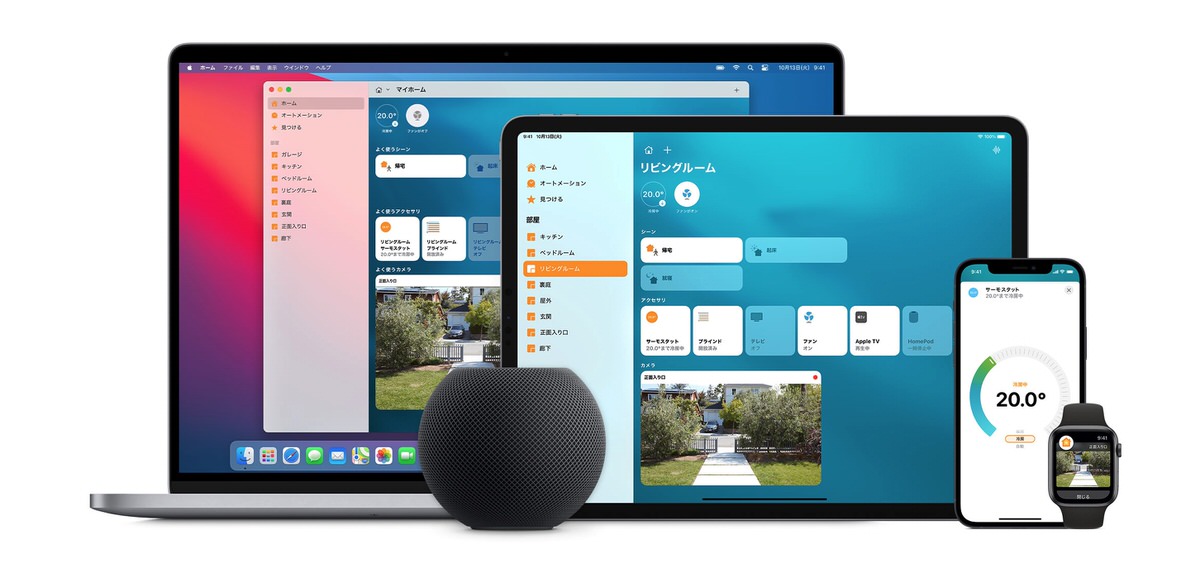
また、iPhoneやiPad、Macには 「ホーム」 アプリが用意されており、スマートホームデバイスを画面で操作することも可能だが、このホームアプリにはApple TVも登録されるようになっていて、ちょっとした設定や操作(音楽の再生・停止など)も可能。オートメーションに組み込むこともできる。
ゲームを楽しめる
Apple TVは、据え置きゲーム機のようにゲームをプレイすることが可能だ。
最近は180を超えるゲームが遊び放題になるAppleの定額制ゲームサービス 「Apple Arcade」 により、Apple TVでもさまざまなゲームが遊べるように。ハイクオリティな3Dゲームも楽しめる。

Apple TV向けのゲームは、以前まではSiri Remoteで操作する簡単なものが多かったが、Apple TVがPS4やPS5、Xboxのワイヤレスコントローラに対応したことを受けて、コントローラでプレイできる本格的なゲームもかなり多くなった。中にはコントローラが必須のゲームも存在するほどだ。各種コントローラの接続方法が分からない場合は、Appleのサポートページを確認していただきたい。
筆者のオススメは、「ファイナルファンタジー」 シリーズの生みの親として知られるゲームクリエイター坂口博信氏が携わったRPGタイトル『FANTASIAN』。Apple Arcadeで配信されている非常に高い評価を受けた4K対応作品。映像や音楽などにもこだわって作られていることもあり遊びごたえ十分。前述のコントローラーを必須とする作品だが、高いクオリティゆえテレビの大画面でぜひプレイして欲しいところ。
ちなみにApple TVには32GBと64GBの2種類のストレージ容量が用意されているが、ゲームをプレイする目的で購入するようならぜひ64GBモデルを購入していただきたい。映画などの動画コンテンツを視聴する分にはストリーミングで十分 (データの保存が不要) なのだが、ゲームタイトルはほぼすべて本体へのダウンロードが必要になるからだ。
ちなみに筆者の場合はゲームを1本ずつしかプレイしないので、ストレージ容量は小さくても問題なく、32GBモデルを購入している。
まとめ

Apple TV 4K (第2世代) は、デザインこそ変わらなかったものの、プロセッサの刷新やHDMI 2.1の採用により、最大4K/60fpsの高フレームレートHDRビデオとドルビービジョンに対応。よりダイナミックな映像を楽しめるようになった。
以前は家のテレビが4Kに対応していないから、と4K非対応の 「Apple TV HD」 を購入した方もいたとは思うが、昨今は4KやHDRに対応したテレビも比較的安く購入できるようになってきている。4Kコンテンツもかつてに比べたらかなり多くなってきているため、今回がHDから4Kへの買い替えのベストタイミングなのではないだろうか。
ただし、すでに 「Apple TV 4K (第1世代)」 を使っている方は、今回の新型モデルに買い替える必要は必ずしもない。というのも、4Kには対応していてもHDRやドルビービジョンなどの規格に対応したテレビを持っていなければ、今回の進化を体感できないからだ。まずは、これらの規格に対応した新しいテレビの購入が先決と言えるだろう。

近年の動画配信サービスの拡大を受け、セットトップボックスの購入を検討するユーザーは徐々に増加傾向にある。コロナ禍ということもあり、Apple TVは巣篭もり需要の影響をそれなりに大きく受けたデバイスであると筆者は個人的に聞いている。
当記事で紹介したとおりできることも意外と多くなっているため、Appleファンではない一般的なユーザーでも購入して後悔するということはそんなにないはず。少なくとも映画が好きな方にはピッタリのデバイスと筆者は考えている。
Apple TVはAirPlayやホームシェアリングなど、Apple製品との相性がとても良いことから、iPhoneやMacなどをメインで使っているユーザーにとてもオススメだ。導入することでメディア再生のベースステーションとして活躍してくれることだろう。コロナの影響はまだしばらく続きそうなことから、本製品を導入して家族でゆっくり映画や音楽を楽しむ環境を構築してみてはどうだろうか。
▼ iPhone 15/15 Proの予約は公式オンラインショップから!
Apple、Appleのロゴ、Apple Pay、Apple Watch、FaceTime、GarageBand、HomePod、iMovie、iPad、iPhone、iPhoto、iSight、iTunes、Retinaは、米国および他の国々で登録されたApple Inc.の商標です。
※iPhoneの商標は、アイホン株式会社のライセンスにもとづき使用されています。
※App Store、AppleCare、iCloudは、Apple Inc.のサービスマークです。
(当サイトで使用している画像は、いずれも正しい形での引用を行うか、各権利者に許諾を得て掲載しています。)



